

بقلم Vernon Roderick, ، آخر تحديث: March 4, 2018
دليل الفيديو: كيفية استخراج البيانات من iPad Reset Factory؟الجزء 1. مشاكل مختلفة تؤدي إلى إعادة التعيين أو إعادة ضبط المصنعالجزء 2. الخيار 1 إعادة تعيين جهاز iPadالجزء 3. الخيار 2 استعادة إعدادات المصنع بدون iTunes أو كمبيوتر أو كمبيوتر محمولالجزء 4. الخيار 3 استخدام iTunes لتشغيل إعادة ضبط المصنعالجزء 5. الخيار 4 FoneDog iOS Data Recovery لاستعادة البيانات بعد إعادة ضبط المصنع لجهاز iPad
كيفية إعادة ضبط المصنع لجهاز iPad؟ هل من الممكن إعادة جهاز iPad إلى حالة العمل عن طريق إجراء إعادة الضبط؟ الرجاء مساعدتي ، يبدو أنني سأحتاج إلى أي نصيحة أو مساعدة في أقرب وقت ممكن. شكرا!
"لدي جهاز iPad ، لست متأكدًا حقًا من الطراز وكل شيء. لقد واجهت بعض المشكلات هنا وهناك ، مع عدم تحميل التطبيقات إلى وظيفة اللمس لا تعمل بشكل جيد. تنهد ، الأسبوع الماضي كان جيدًا تمامًا ولكن في الوقت الحاضر أكثر مما أود أن أعترف به. أرغب في الترقية ولكن لم يحن الوقت بعد ، كما تعلم؟ أرغب في إطالة عمر جهاز iPad أكثر قليلاً وسمعت أن إعادة تعيينه قد يكون الأفضل طريقة المضي قدما. كيف يمكن للمرء أن يفعل ذلك؟ "
يمكن القول إن جهاز iPad هو أحد أشهر الأجهزة اللوحية المتوفرة في السوق اليوم. لقد جذبت وظائفه المذهلة المقترنة بالتصميم النحيف والأنيق العديد من المستخدمين ، كما أن المشترين ينجذبون أيضًا إلى بساطة زر اللمسة الواحدة وكيف يستمر في التحسن.
يستمر الدعم على iPad في النمو ومع iPhone ، لا يزال iPad أحد الأجهزة الرائدة في الأجهزة اللوحية ولا يبدو أنه سيتباطأ في أي وقت قريبًا.
باد معطل - عندما تقوم بإدخال كلمة مرور خاطئة هنا ثم إذا قمت بذلك مرات عديدة ، فسيتم تعطيل جهاز iPad الخاص بك لبضع دقائق. بافتراض أنك حاولت مرة أخرى بعد استعادته ، فسيتم تعطيل iPad لفترة أطول ويمكن أن تحدث العملية مرارًا وتكرارًا حتى يتم تعطيل جهاز iPad الخاص بك لفترة طويلة إلى حد ما. ربما تكون إعادة الضبط القسرية هي الحل المثالي.
iPad المجمدة - في بعض الأحيان يتجمد iPad الخاص بك ، ربما أثناء التحديث أو أي شيء آخر ، يتم قفل iPad فجأة ولا يبدو أنك تستطيع الوصول إليه. لقد حدث هذا لعدد قليل من الأشخاص وعادة ما تؤدي إعادة التعيين الجيدة إلى حل المشكلة فورًا.
مساحة الذاكرة ممتلئة للغاية - يمكن أن تتنوع ذكريات iPad ولكن امتلاءها هو شيء قد اختبره الكثير منا بالفعل. عندما تستخدم جهاز iPad الخاص بك لبضعة أشهر أو ربما حتى سنوات ، تزداد المساحة امتلاءً. يقوم معظمنا بنسخ ملفاتنا احتياطيًا ومستعدون لإعادة ضبط أجهزتنا في أي لحظة ، وستؤدي إعادة الضبط إلى توفير مساحة كبيرة حقًا.

استعادة البيانات من iPad Factory Reset
هناك المزيد من الأسباب لإعادة ضبط الجهاز ولكنها ستعتمد عادةً على الحاجة إلى جهاز iPad الحالي. الشيء الجيد هو أن الكثير من المشكلات المذكورة أعلاه أو ربما لم يتم سردها ، يمكن عادةً معالجتها عن طريق إعادة التعيين أو ما شابه. الآن ، يمكنك بسهولة اختيار أي من الخيارات التالية واختيار الخيار الأكثر ملاءمة لوضعك الحالي.
ملاحظة: قبل الانتقال إلى الخيارات أدناه ، قد ترغب في التحقق من طراز iPad الذي لديك ، ربما إذا كان قديمًا جدًا مثل iPad الأول أو حتى iPad 2 ، فقد تحتاج إلى مواجهة الواقع والتخلي عن وحدتك. لسوء الحظ ، تتوقف Apple في النهاية عن إجراء تحديثات على نظام تشغيل الوحدات القديمة أو أنها لم تعد متوافقة مع الإصدارات الأحدث ، وهذا يجعل من المستحيل على الوحدة البقاء على اتصال بالتطبيقات المحدثة وغير ذلك ، مما يجعلها إلى حد كبير قديمة إلى حد كبير كلما احتفظت بها. باستخدام جهاز iPad الأقدم.
إعادة الضبط إلى إعدادات المصنع هي تلك التي لا تزيل جميع بياناتك أو التطبيقات التي قد تكون لديك على جهاز iPad ، وهذا خيار مثالي لأولئك الذين لا يريدون تصفح الكل ضبط المصنع والاحتفاظ بمعظم معلوماتهم. يطلق عليه إعادة تعيين القرص الصلب لأنه يعيد تشغيل جهاز iPad بالقوة كما لو كنت قد قمت بتشغيله للتو. اتبع هذه الخطوات للقيام بذلك:
الخطوة 1: اضغط مع الاستمرار على كل من زر Sleep / Wake مع زر Home معًا لبضع ثوانٍ ، وستعرف أنك احتفظت به لفترة كافية حتى ترى شعار Apple يظهر على الشاشة بخلفية سوداء. قم بتحرير كلا الزرين وسيتم إعادة تشغيل iPad الخطوة 2: قم بتسجيل الدخول باستخدام كلمة المرور الخاصة بك وقد انتهيت. مرة أخرى ، قد يعمل هذا مع مشاكل التجميد أو في بعض الأحيان حتى جهاز iPad المعطل ، ولكن من غير المحتمل أن يعمل ضد الذاكرة الكاملة إذا كان لا يزال لا يعالج المشاكل التي تواجهها ، فيرجى الانتقال إلى الخيارات التالية.

إصلاح iPad عبر إعادة تعيين الثابت - الخيار 1
يفضل بعض الأشخاص استخدام أجهزتهم دون استخدام جهاز كمبيوتر أو كمبيوتر محمول أو حتى استخدام iTunes وهو أمر جيد تمامًا ، يمكن لجهاز iPad بالتأكيد العمل دون مساعدة من أي من العناصر المذكورة. هناك طريقة للذهاب من خلال إعادة ضبط المصنع دون الحاجة إلى توصيل iPad على الإطلاق. اتبع هذه الخطوات:
الخطوة 1: ابحث عن تطبيق الإعدادات أو الرمز ، ثم انتقل إلى "فكرة عامة"ثم انقر فوقه ، ما عليك سوى البحث عن"إعادة تعيين"الخيار واضغط عليه. ستحصل الآن على عدد قليل من الخيارات ولكن الخيار الذي تريد التركيز عليه هو"محو كل المحتوى والإعدادات، "ثم انتقل إلى الخطوة التالية. هناك خيار آخر قد يثير اهتمام المستخدمين الآخرين ، فالخيار هو"إعادة تعيين جميع الإعدادات. "سيؤدي هذا إلى الاحتفاظ بمعظم المعلومات ولكن إعادة تعيين التغييرات في الإعدادات فقط ، إنها إعادة تعيين إعدادات المصنع أصغر والتي قد تكون خيارًا لجميع المستخدمين غير المستعدين لفقد جميع معلوماتهم أو بياناتهم. الخطوة 2: سيُطلب منك ذلك أكد الاختيار ، بعد كل شيء ، إنه يسألك عما إذا كنت تريد التخلص من جميع المعلومات التي قمت بحفظها على مر السنين. ما عليك سوى النقر فوق التأكيد وسيتم إعادة تعيين جهازك. سيستغرق الأمر وقتًا لإنهاء العملية. الخطوة 3 : ستظهر شاشة التحميل وعندما تنتهي ، ستحتاج إلى إعداد iPad مرة أخرى. بافتراض أنك أجريت العملية ، لا ينبغي أن تكون هذه هي المشكلة على الإطلاق لمعظم المستخدمين.
والآن انتهيت بنجاح من إجراء إعادة ضبط المصنع على جهاز iPad. لا يزال هناك خيار واحد قد يثير اهتمام بعض المستخدمين.
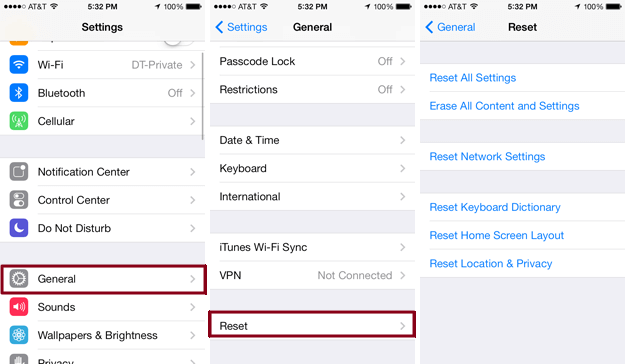
استعادة إعدادات المصنع بدون iTunes أو كمبيوتر شخصي أو كمبيوتر محمول - الخيار 2
ملاحظة: يرجى تذكر أن هذا سيؤدي إلى إزالة المعلومات مثل التطبيقات والمعلومات وغير ذلك الكثير. إذا لم تكن مستعدًا للقيام بذلك ، فقد ترغب في إجراء نسخ احتياطي قبل بدء إعادة تعيين إعدادات المصنع.
بقدر ما يكون جهاز iPad مستقلاً عن iTunes في الوقت الحاضر ، فإنه لا يغير حقيقة أن iTunes لا يزال برنامجًا رائعًا يمكن أن يساعدك حقًا في زيادة جهاز iPad الخاص بك. الخيار الثالث في هذه القائمة هو كيفية إجراء إعادة ضبط المصنع باستخدام iTunes و iPad. إحدى المزايا الرئيسية لهذا هو أنك لا تحتاج حقًا إلى رمز المرور للقيام بذلك ، على عكس الخيار السابق. لذلك إذا نسيت كلمة مرورك وهذا هو سبب رغبتك في إعادة ضبط جهاز iPad ، فقد يكون هذا هو الخيار الأمثل لك. اتبع هذه الخطوات لإكمال إعادة التعيين:
الخطوة 1: قم بتوصيل جهاز iPad بجهاز الكمبيوتر أو الكمبيوتر المحمول المثبت عليه iTunes. لنفترض أنك تستخدم كبل USB المناسب ، فلن تواجه الكثير من المشاكل. الخطوة الثانية: بعد توصيل جهاز iPad بجهاز الكمبيوتر أو الكمبيوتر المحمول بنجاح ، يمكنك رؤيته على الجانب الأيسر من النافذة. ستتمكن بعد ذلك ببساطة من النقر بزر الماوس الأيسر على جهاز iPad والعثور على "استعادة" اختيار.ملاحظة: هناك برنامج ثابت يلزم تنزيله قبل أن تقوم بأول برنامج لك على الإطلاق "استعادة"لذلك إذا لم تفعل شيئًا كهذا من قبل ، لذا يرجى السماح له بإنهاء التنزيل قبل المضي قدمًا ، فلن يستغرق الأمر وقتًا طويلاً للحصول عليه. الشيء الجميل في هذا الخيار هو أنه إذا كنت قادرًا على التنقل في iTunes جنبًا إلى جنب مع جهاز iPad ، يمكنك بسهولة الاحتفاظ بنسخة احتياطية من ملفاتك قبل "استعادة"مما يجعل الأمر أسهل ويمنحك مزيدًا من الثقة للمضي قدمًا نحو إعادة ضبط المصنع بالكامل.
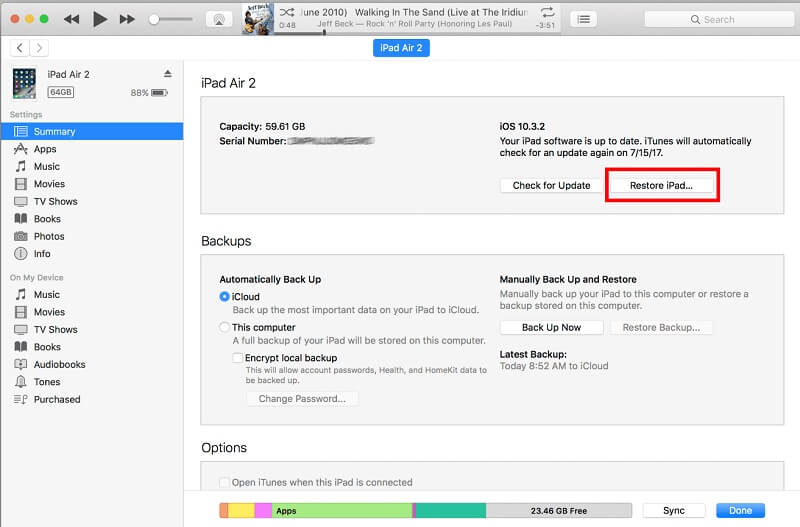
استخدام iTunes لبدء إعادة ضبط المصنع على iPad - Option3
الآن بافتراض أن أيا من الخيارات الثلاثة المذكورة أعلاه لا يناسبك حقًا وما زلت لا ترغب في تغيير جهاز iPad الخاص بك إلى طراز أحدث ، يمكنك محاولة استخدام FoneDog iOS Data Recovery الذي قد يساعدك على إكمال الاستعادة المناسبة لجهاز iPad الخاص بك. FoneDog iOS Data Recovery، والتي يمكنها استعادة أنواع البيانات مثل الرسائل والصور ومقاطع الفيديو وما إلى ذلك بعد إعادة ضبط أجهزة iPad أو iPhone على إعدادات المصنع.
اقرأ المزيد:
كيفية استرداد الملفات المفقودة على جهاز iPhone الخاص بك بعد إعادة ضبط المصنع
كيفية استرداد الصور المفقودة بعد آخر تحديث لنظام iOS

استرداد البيانات من إعادة ضبط المصنع لجهاز iPad بواسطة FoneDog iOS Data Recovery - الخيار 4
اترك تعليقا
تعليق
دائرة الرقابة الداخلية لاستعادة البيانات
طرق لاستعادة البيانات المحذوفة من اي فون أو آي باد3
تحميل مجانا تحميل مجانامقالات ساخنة
/
مثير للانتباهممل
/
بسيطصعبة
:شكرا لك! إليك اختياراتك
Excellent
:تقييم 4.6 / 5 (مرتكز على 72 التقييمات)